您好,登錄后才能下訂單哦!
您好,登錄后才能下訂單哦!
如何安裝VirtualBox增強功能使得deepin全屏顯示,針對這個問題,這篇文章詳細介紹了相對應的分析和解答,希望可以幫助更多想解決這個問題的小伙伴找到更簡單易行的方法。
在Windows上通過Virtualbox安裝deepin深度操作系統,安裝完成后,為了讓deepin可以在virtualbox中全屏顯示,需要安裝增強工具,但是不少同學點擊安裝增強工具后會出現無法安裝的情況。
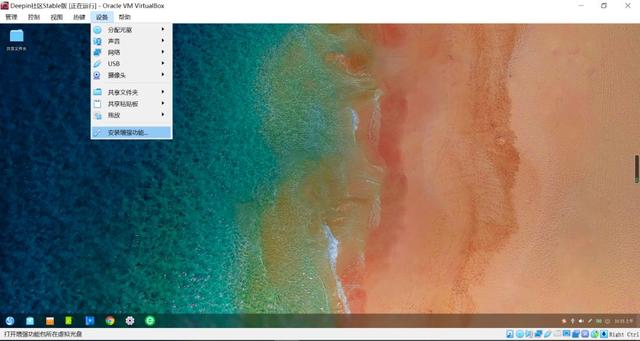
在【設備】中點擊【安裝增強功能】時,會跳出“未能加載虛擬光盤C:\Program Files\Oracle\VirtualBox\VBoxGuestAdditions.iso 到虛擬電腦Deepin.”的提示框,從而無法安裝增強功能實現deepin全屏化的顯示。
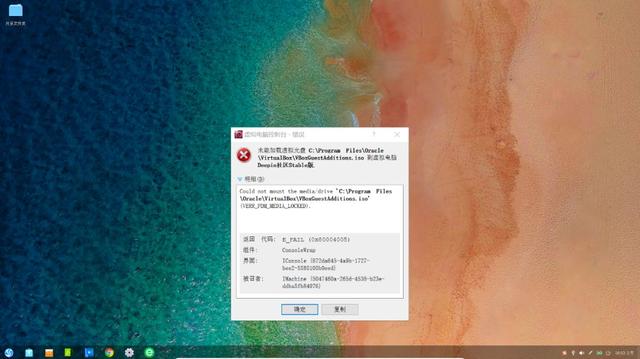 遇到這個問題該怎么處理呢?下面,小編告訴大家怎樣借助命令行來安裝增強功能。
遇到這個問題該怎么處理呢?下面,小編告訴大家怎樣借助命令行來安裝增強功能。
一、首先檢查安裝的VBox的目錄中有無增強工具的鏡像文件(VBoxGuestAdditions.iso)。
一般而言,官網下載的VBox安裝后是可以找到的,打開VBoxGuestAdditions.iso鏡像文件,找到VBoxLinuxAdditions.run。(這個是安裝增強的關鍵運行文件)
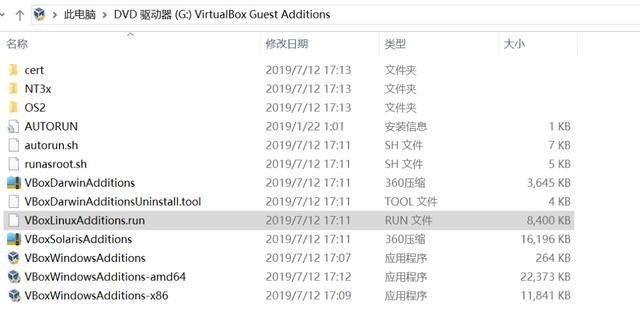
二、在deepin服務其中的操作
(一)打開deepin的文件管理器查看剛剛尋找的文件:
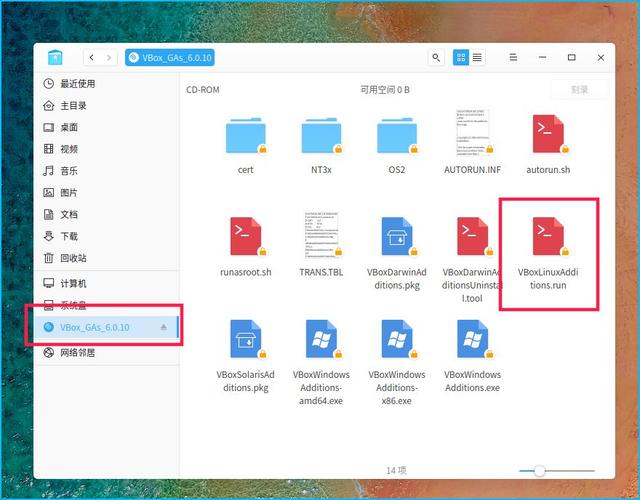
(二)運行VBoxLinuxAdditions.run文件
在deepin系統中運行VBoxLinuxAdditions.run文件,則可實現全屏化運行效果。ctrl+alt+t 打開 terminal窗口,輸入如圖命令,deepin是我的本機用戶名,在操作時應參考你的本機名。
按照下圖操作后,成功找到增強工具的運行文件,然后運行VBoxLinuxAdditions.run文件。
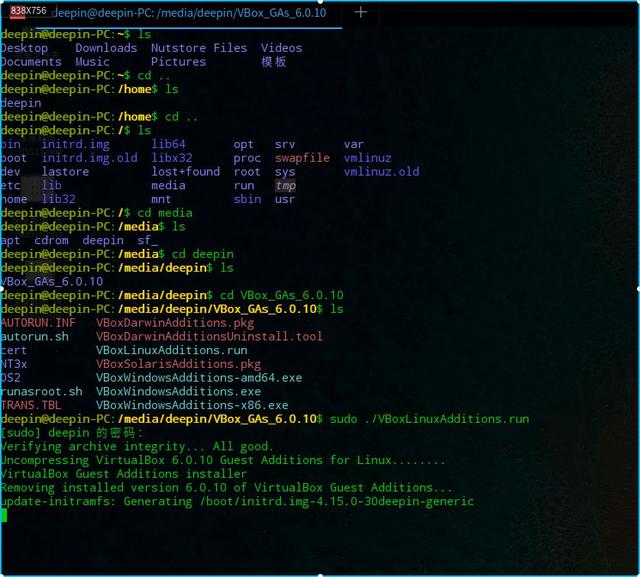
命令解釋:ls 列出查看當前目錄。cd ..回到上級目錄 cd /文件夾名或者路徑名/ 轉到對應的目錄文件。
輸入命令 sudo ./VBoxLinuxAdditions.run,運行結束后,重啟virtualbox中的deepin系統即可實現全屏化運行。
不太懂命令行的同學可以在deepin的系統盤中找到media文件夾—用戶名文件夾(小編的用戶名為deepin),打開后可以看到VBox_GAs_6.0.10,然后右擊在終端中打開。
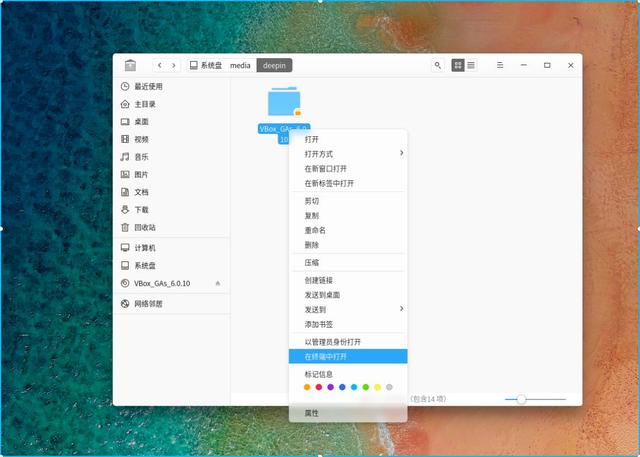
在終端中打開后,進入終端頁面,只需要輸入sudo ./VBoxLinuxAdditions.run,回車,運行完成重啟后可實現全屏化運行。

就這樣幾步操作就解決了很多人在VBox中deepin無法全屏化運行的難題。
關于如何安裝VirtualBox增強功能使得deepin全屏顯示問題的解答就分享到這里了,希望以上內容可以對大家有一定的幫助,如果你還有很多疑惑沒有解開,可以關注億速云行業資訊頻道了解更多相關知識。
免責聲明:本站發布的內容(圖片、視頻和文字)以原創、轉載和分享為主,文章觀點不代表本網站立場,如果涉及侵權請聯系站長郵箱:is@yisu.com進行舉報,并提供相關證據,一經查實,將立刻刪除涉嫌侵權內容。